- Autor Abigail Brown [email protected].
- Public 2023-12-17 06:45.
- Última modificación 2025-01-24 12:07.
Este artículo explica cómo conectar sus auriculares con cable o Bluetooth a cualquier TV, HDTV o Smart TV para disfrutar de videos sincronizados con audio inalámbrico. La información aquí se aplica a televisores de una variedad de fabricantes, incluidos, entre otros, LG, Samsung, Panasonic, Sony y Vizio.
Elija y conecte un transceptor Bluetooth
Muchos transceptores Bluetooth (una combinación de transmisor y receptor) y transmisores están en el mercado, pero solo aquellos con el hardware adecuado admitirán una experiencia de TV superior. La clave es elegir uno que tenga Bluetooth aptX con baja latencia (no solo Bluetooth aptX) para que el audio permanezca sincronizado con el video. De lo contrario, habrá una demora entre lo que ve y escucha.
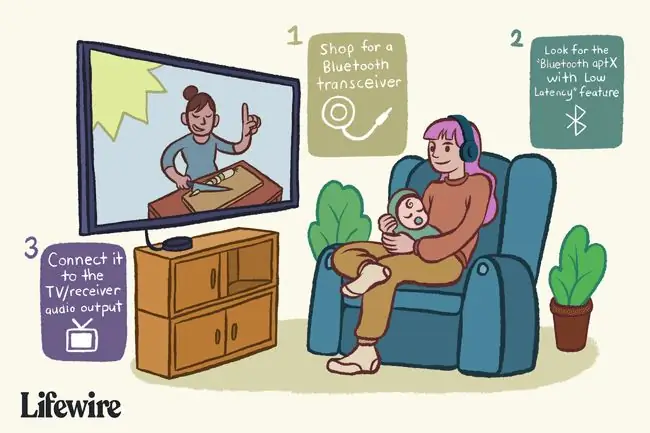
Si sus auriculares Bluetooth no admiten baja latencia, o si tiene la intención de actualizar sus auriculares con cable con Bluetooth, necesitará un par de estos transceptores Bluetooth. Configure uno para el modo de transmisión y conéctelo a la salida de audio del televisor/receptor. Configure el otro en el modo de recepción y conéctelo al conector de 3,5 mm de sus auriculares.
Después de instalar los adaptadores Bluetooth que necesita, siga las instrucciones para configurarlos con sus auriculares.
Cómo conectar auriculares a cualquier televisor a través de Bluetooth
Conclusión
A veces, es posible que escuche todo una fracción de segundo después de que suceda en la pantalla. Si su televisor es un modelo reciente, busque una configuración de retraso/sincronización de audio (o algo similar) en las opciones de sonido en el menú del sistema del televisor. Si está presente, el ajuste es un control deslizante o un cuadro con valores que normalmente se establecen en milisegundos. Es posible que vea una lista de entradas/salidas que se pueden ajustar. Bajar ese control deslizante/número debería minimizar la demora para que el audio se sincronice con el video.
Reparación de video retrasado
En raras ocasiones, experimentará demoras de video en lugar de audio, generalmente cuando transmite contenido de alta definición. El momento adicional que tarda el video en aparecer (generalmente debido al almacenamiento en búfer) hace que se retrase con respecto al sonido. En este caso, ajuste la configuración de sonido para aumentar la demora del audio, disminuyéndolo para que se sincronice con el video. Haz pequeños ajustes y prueba hasta que encuentres la combinación perfecta.
Si aún tienes problemas de sincronización
Compruebe si alguno de los ajustes de sonido de su televisor no está configurado como estándar. Habilitar varios modos de sonido (por ejemplo, virtual, audio 3D, envolvente o PCM) puede inyectar un retraso. Si está transmitiendo video a través de una aplicación o dispositivo separado (como YouTube, Netflix, Amazon Fire TV, Apple TV, Microsoft Xbox, Sony PS4, un reproductor de Blu-ray o un receptor/amplificador estéreo), vuelva a verificar las conexiones físicas como así como la configuración de audio en cada uno.
Para obtener los mejores resultados, mantenga actualizado su televisor inteligente con el firmware más reciente.
La latencia baja es clave
Busque Bluetooth aptX con baja latencia cuando compre los auriculares y el transmisor. El Bluetooth de baja latencia incurre en un retraso de no más de 40 milisegundos, lo que mantiene sincronizado lo que escuchas y ves. Como referencia, los auriculares inalámbricos Bluetooth típicos exhiben retrasos de audio que van desde 80 ms hasta 250 ms. Incluso a 80 ms, el cerebro humano percibe retrasos en el audio.
Para buscar productos compatibles con Bluetooth aptX, visite el sitio web de aptX. Aunque las listas se actualizan con frecuencia, no necesariamente mostrarán todo lo que hay en el mercado.






